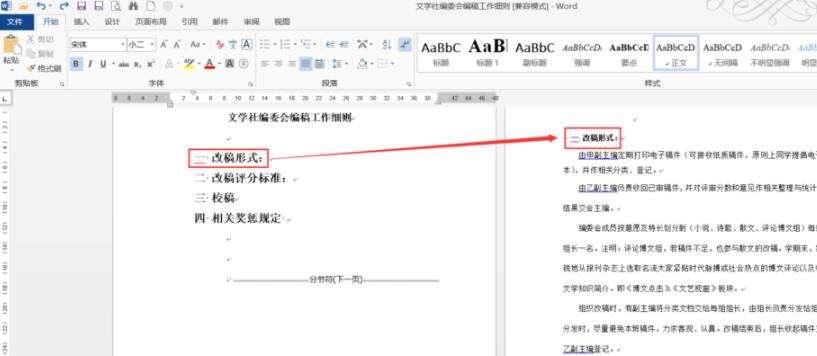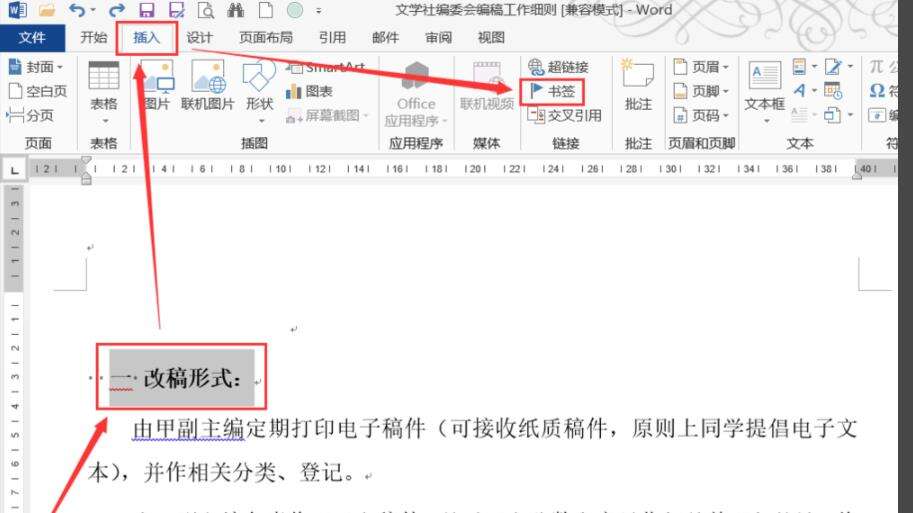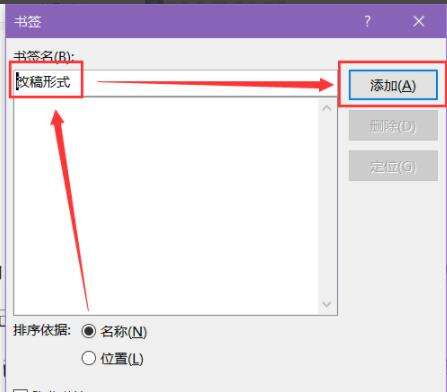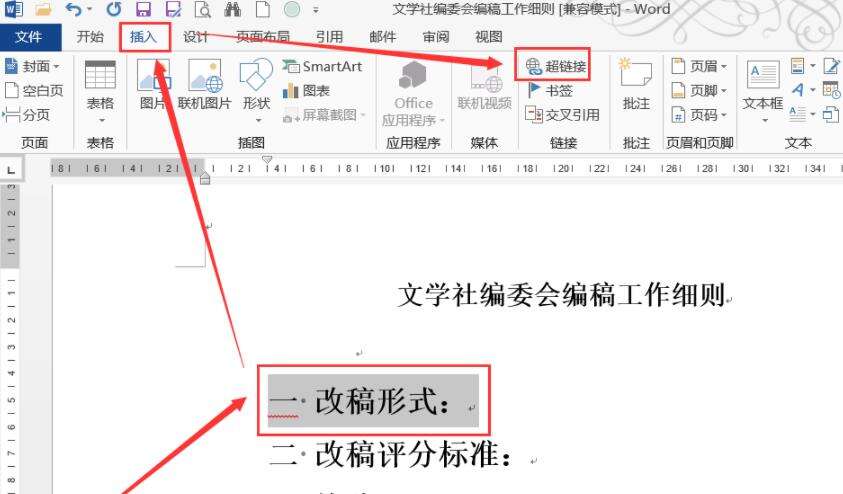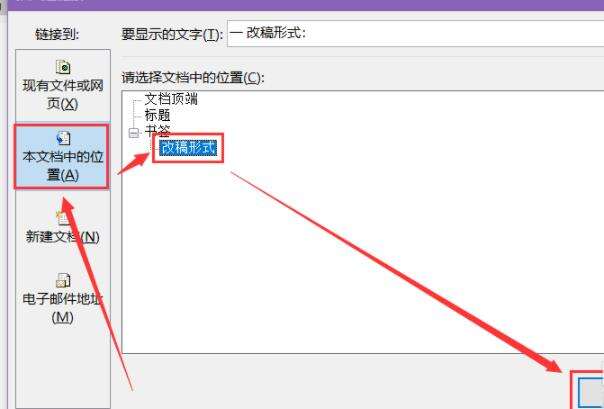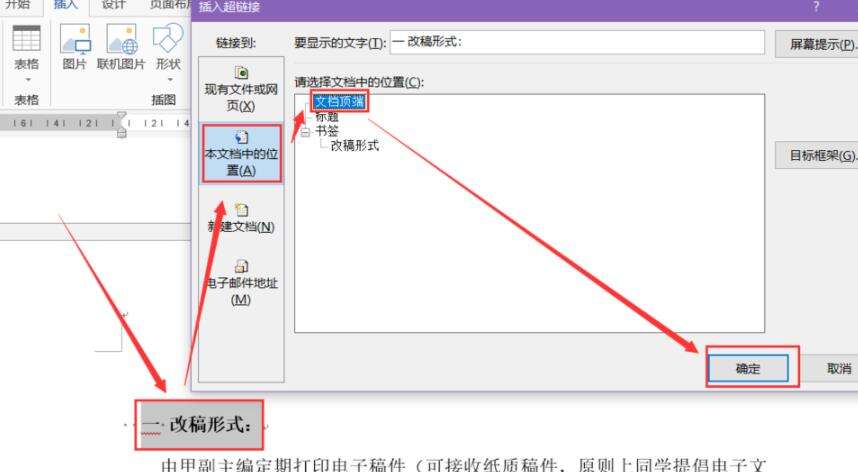word文档如何做链接?word文档做链接方法分析
办公教程导读
收集整理了【word文档如何做链接?word文档做链接方法分析】办公软件教程,小编现在分享给大家,供广大互联网技能从业者学习和参考。文章包含300字,纯文字阅读大概需要1分钟。
办公教程内容图文
2、点击【插入】-【书签】;
3、输入【改稿形式】,点击【添加】;
4、回到首页位置,选择文字,点击【超链接】;
5、选择【本文档中的位置】,然后选择刚刚设置书签下面的【改稿形式】,点击【确定】;
6、这时按住Ctrl键单击要添加链接文字,就能跳转到刚刚设置好的页面了;
7、当然,也可以按照类似的办法在文中设置一个跳转链接,回到最初跳转过来时候的位置。
word相关攻略推荐:
word如何做思维导图 具体操作步骤
微型word如何制作表格?微型word制作表格方法详解
在WORD中怎么将√打到□中_WORD符号设置方法大全
办公教程总结
以上是为您收集整理的【word文档如何做链接?word文档做链接方法分析】办公软件教程的全部内容,希望文章能够帮你了解办公软件教程word文档如何做链接?word文档做链接方法分析。
如果觉得办公软件教程内容还不错,欢迎将网站推荐给好友。